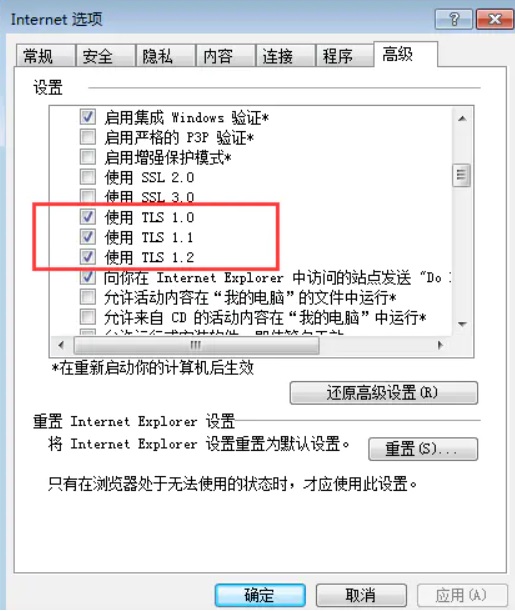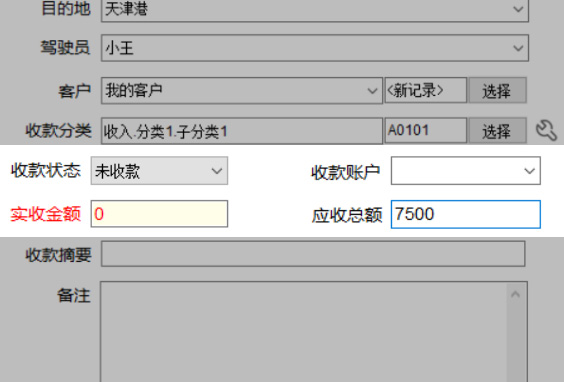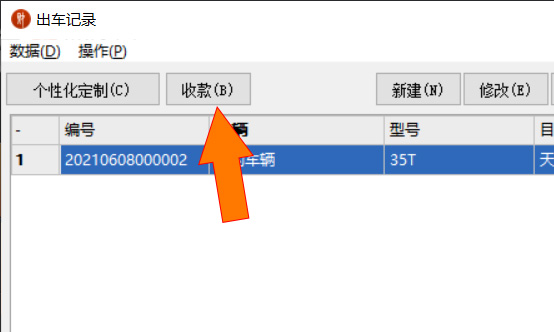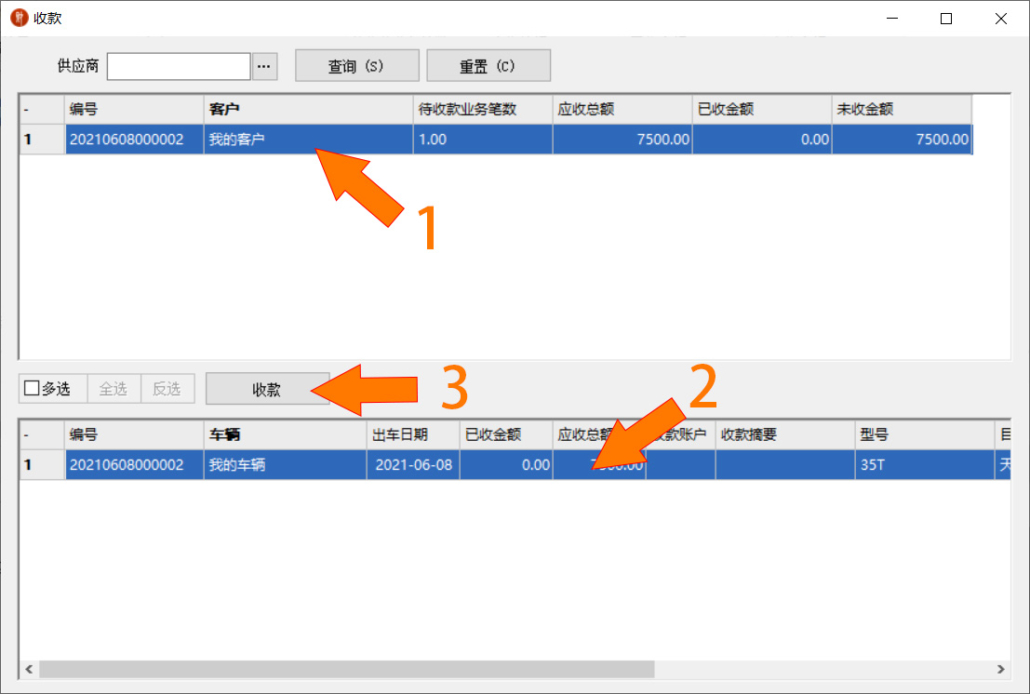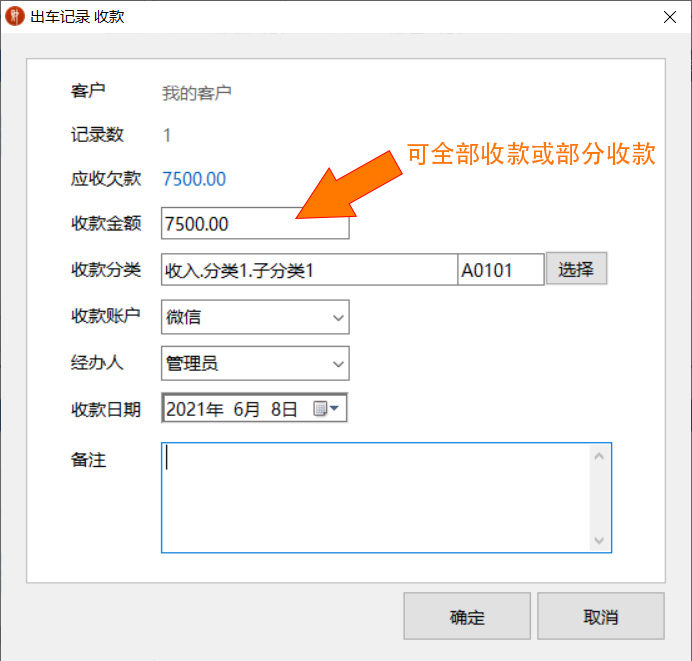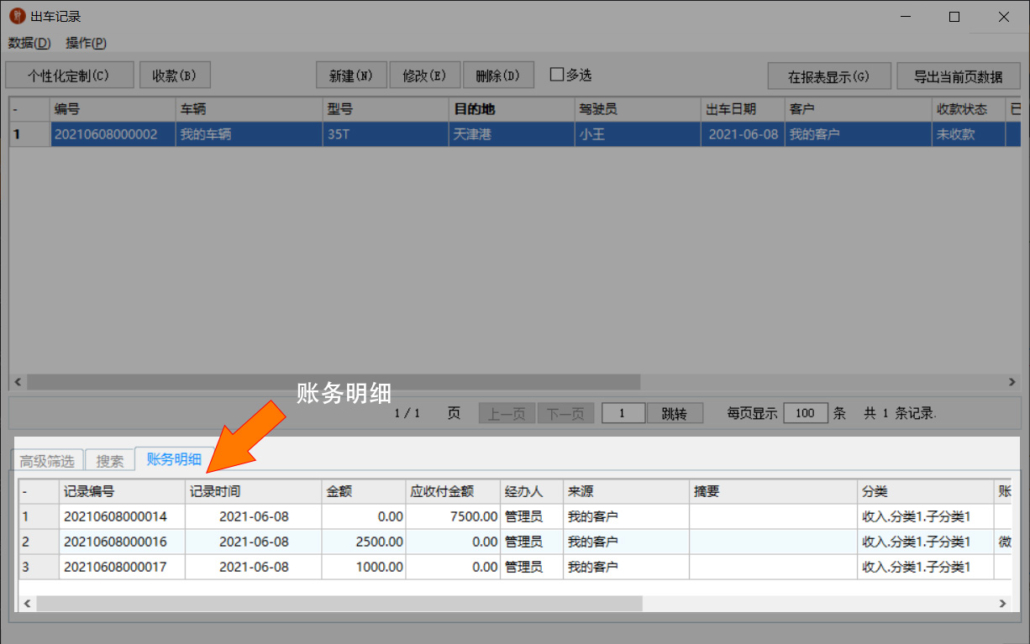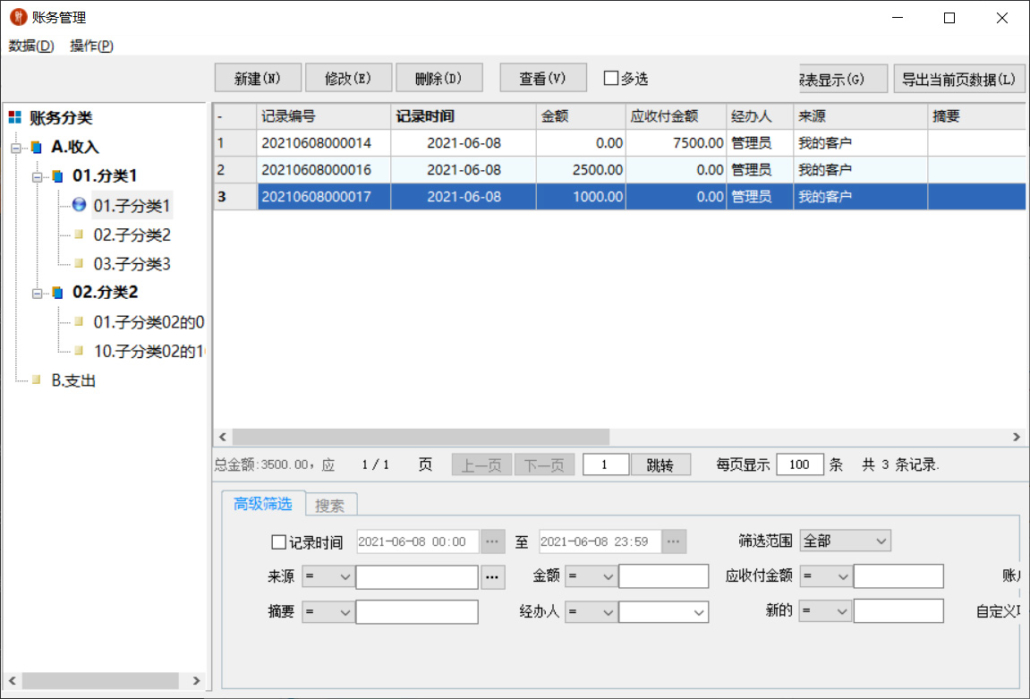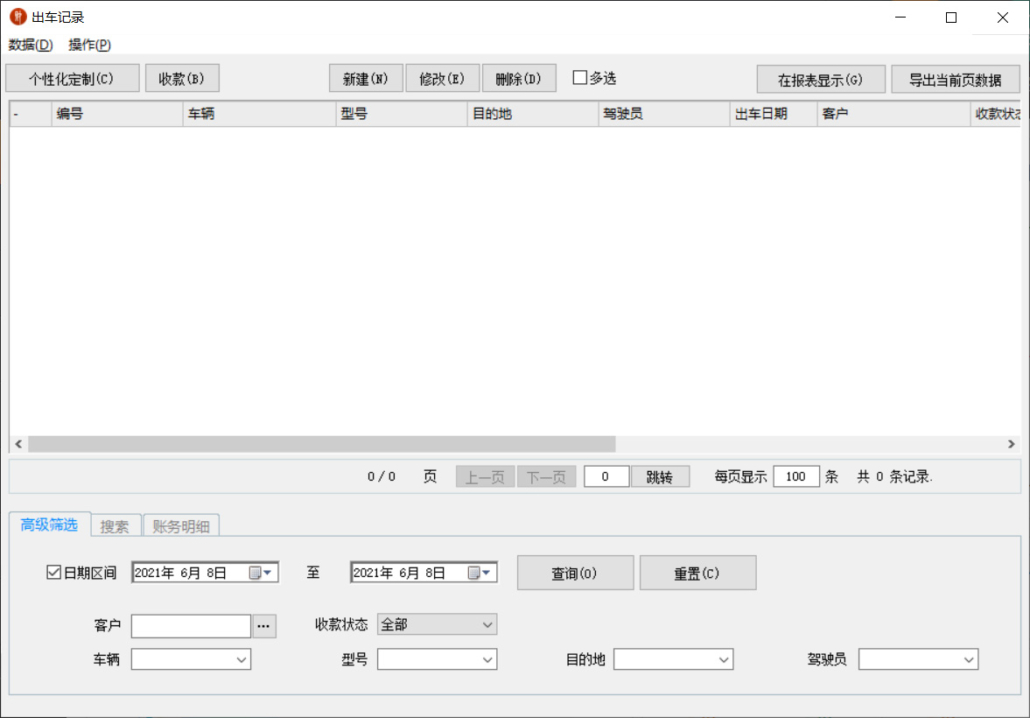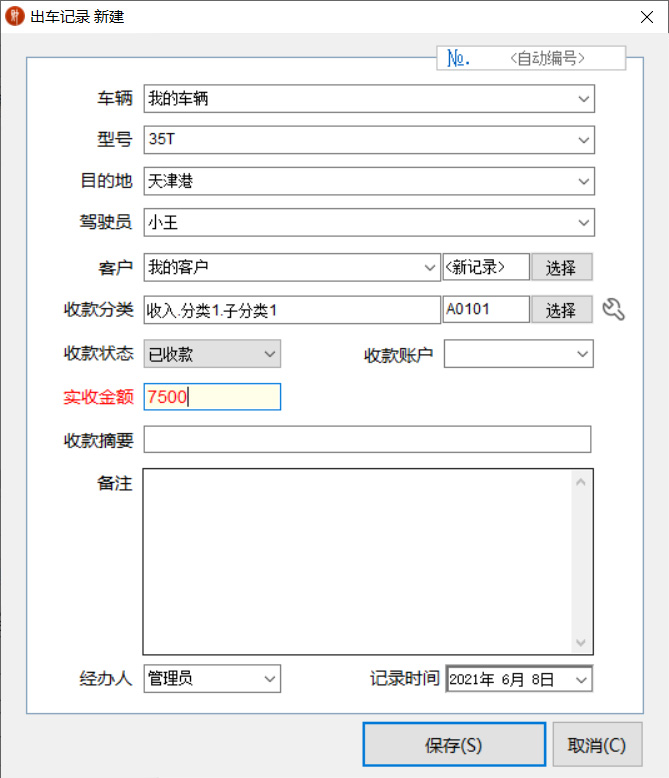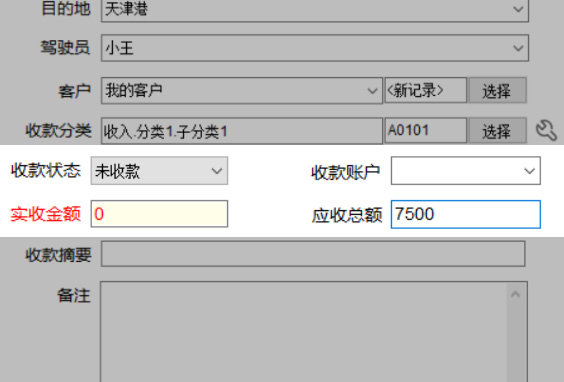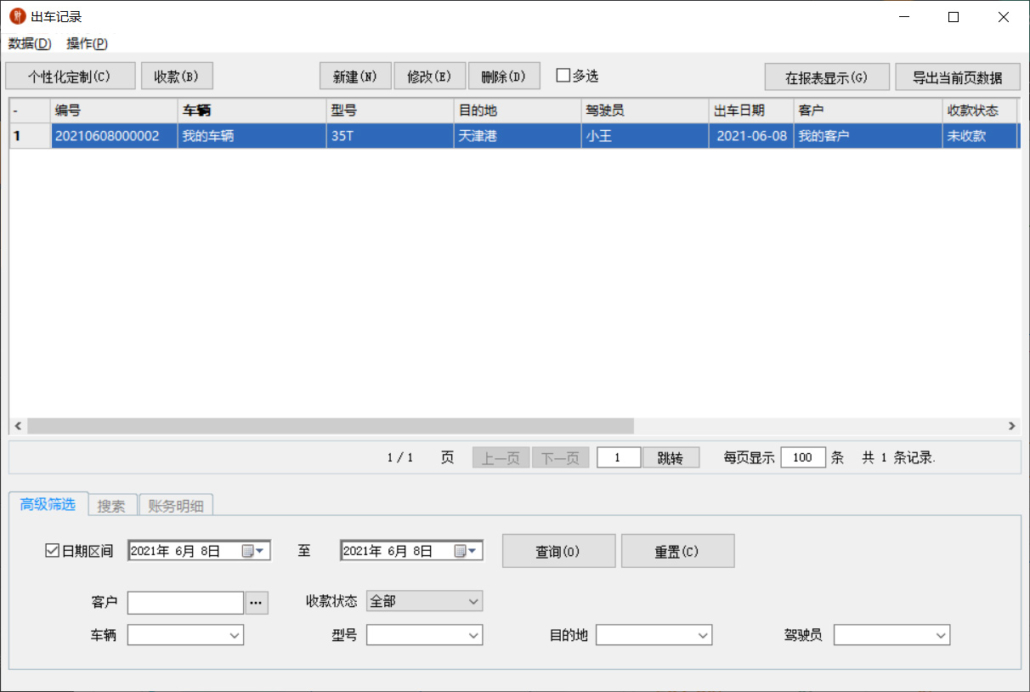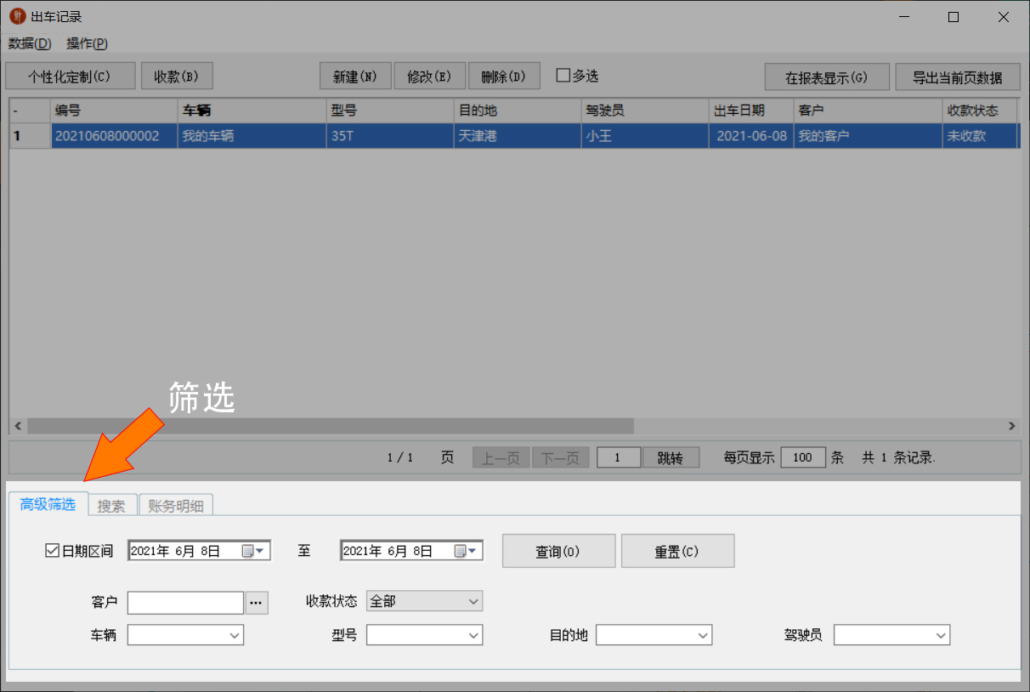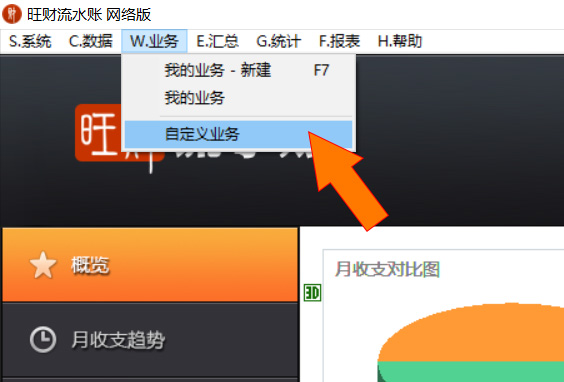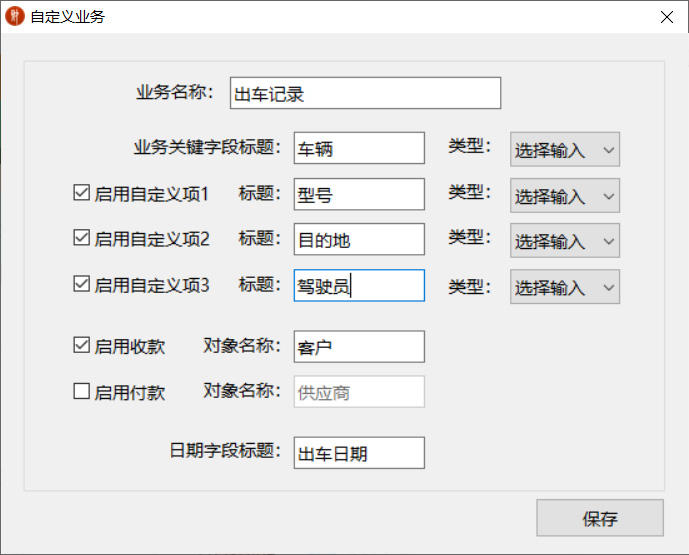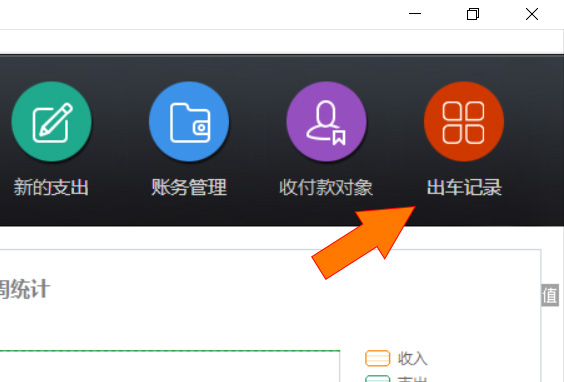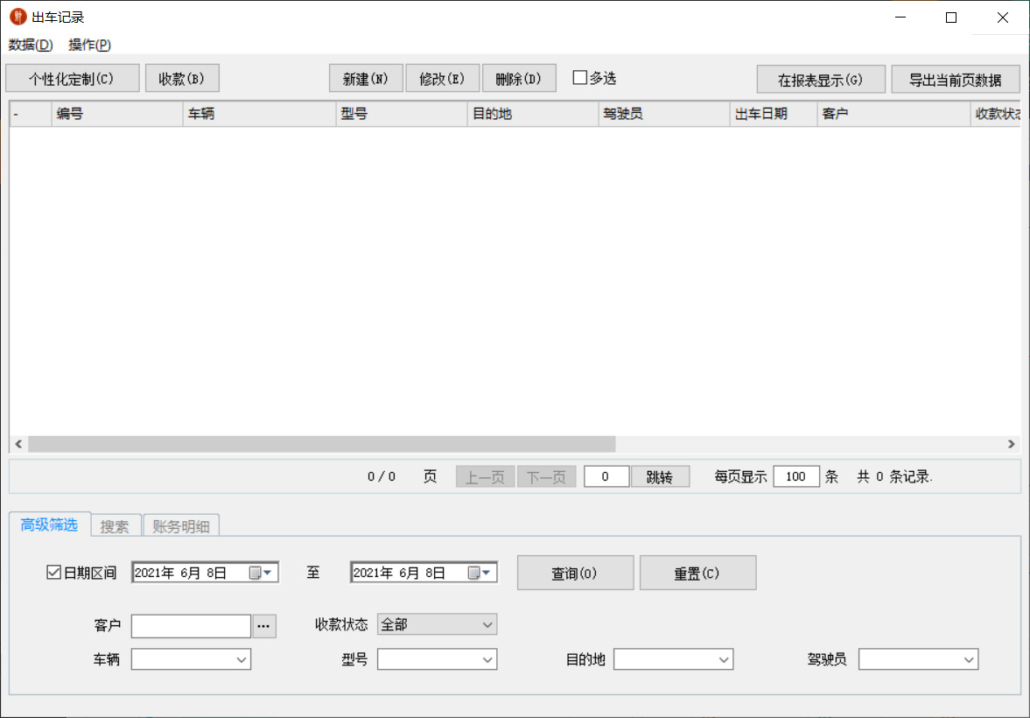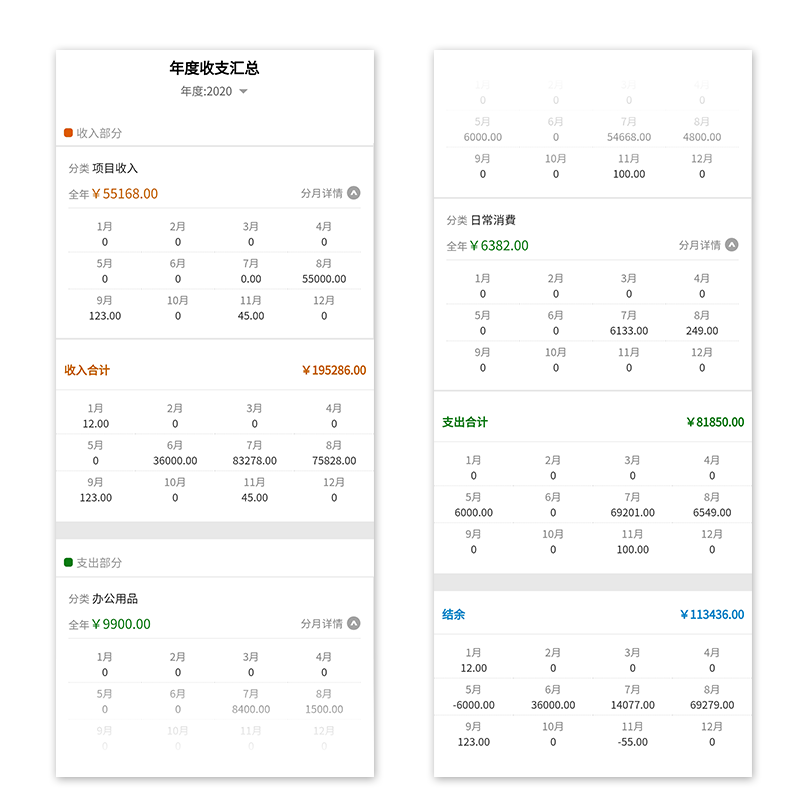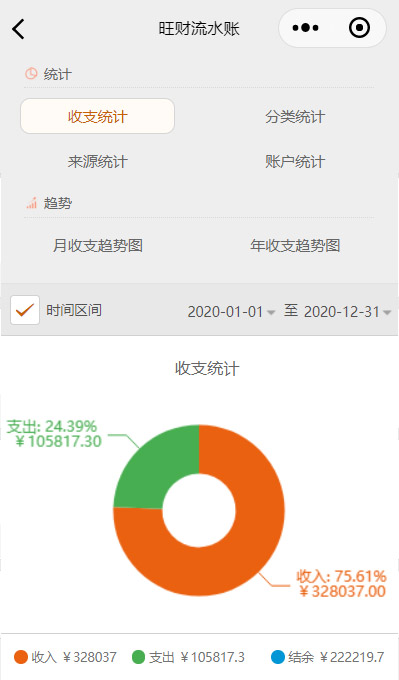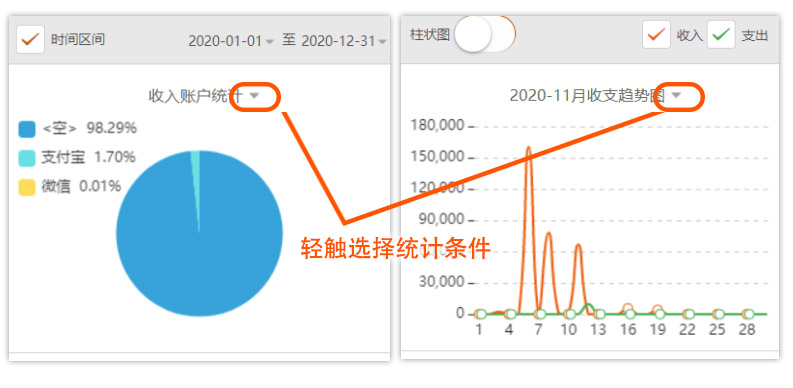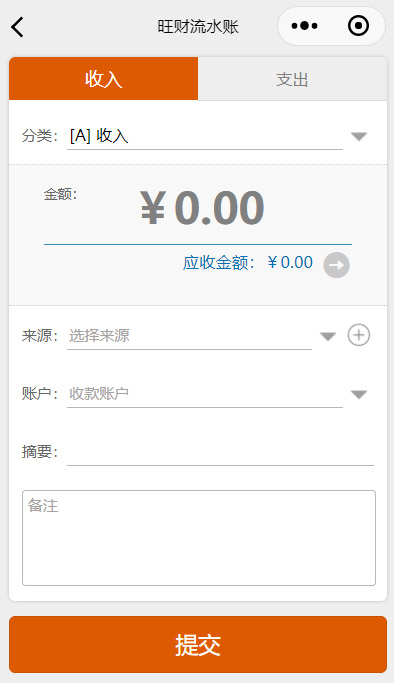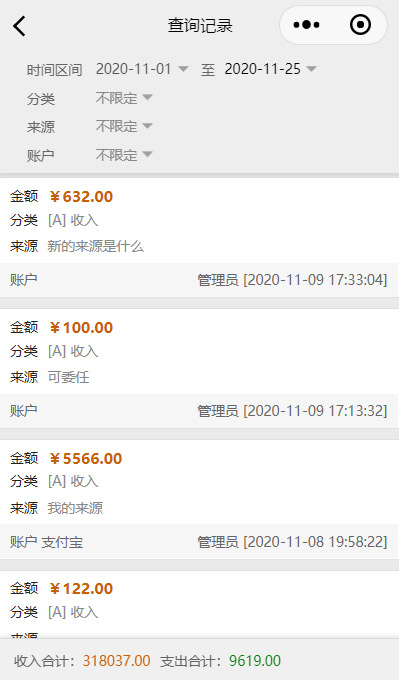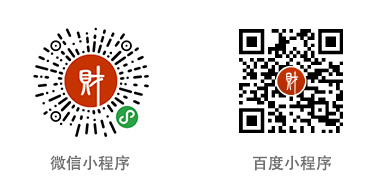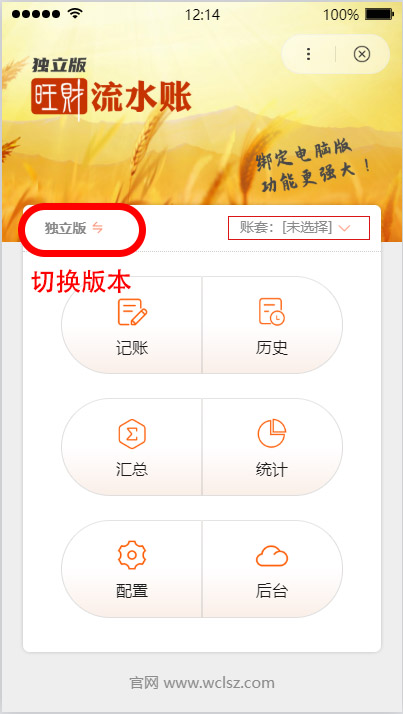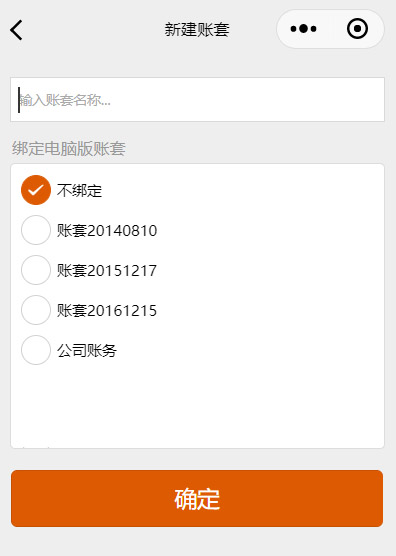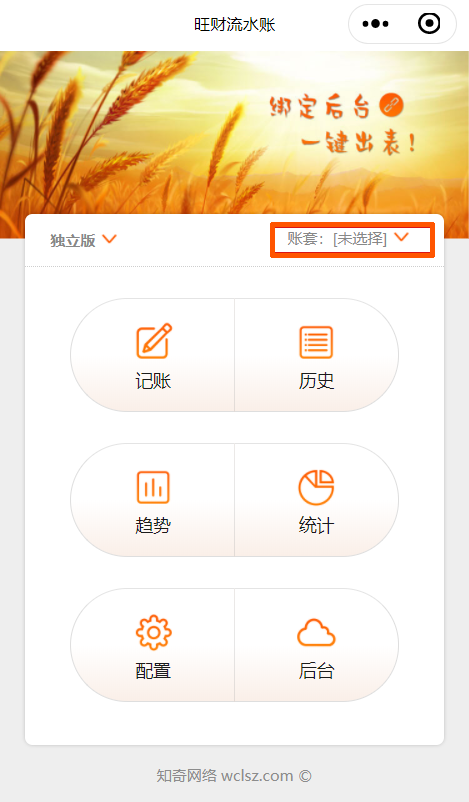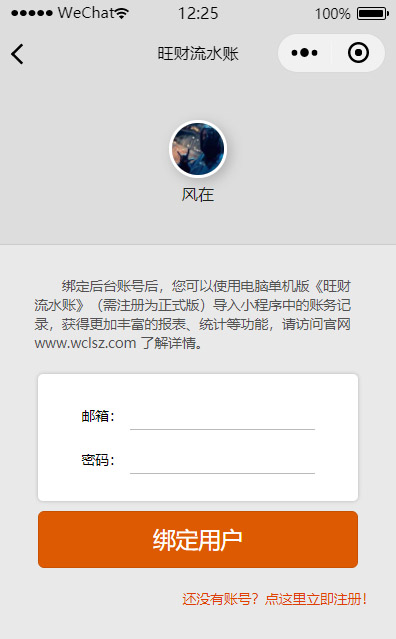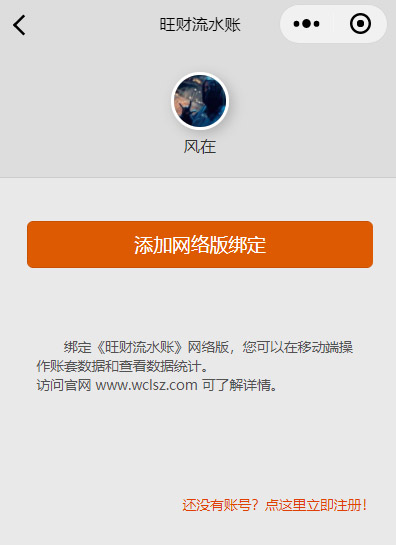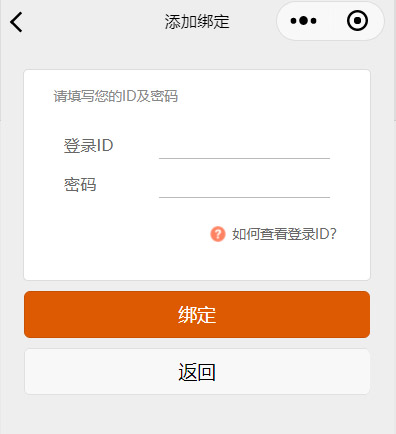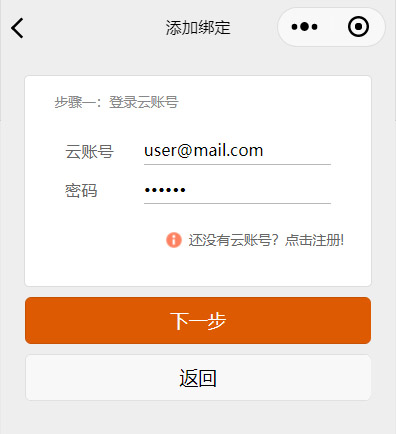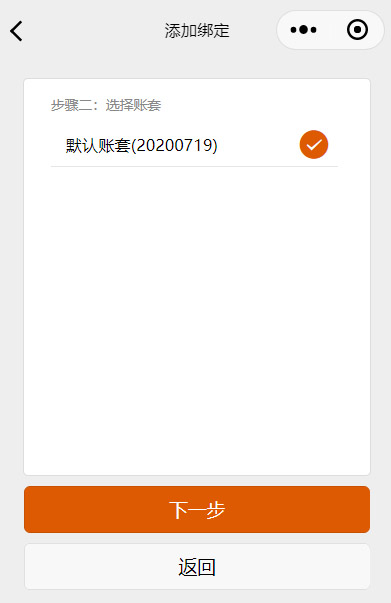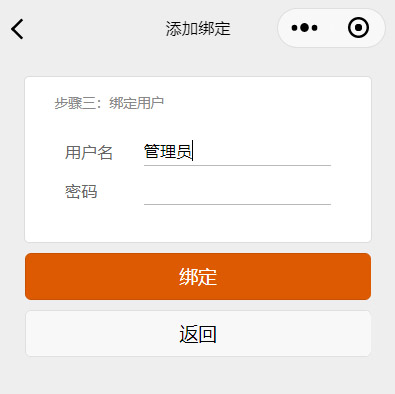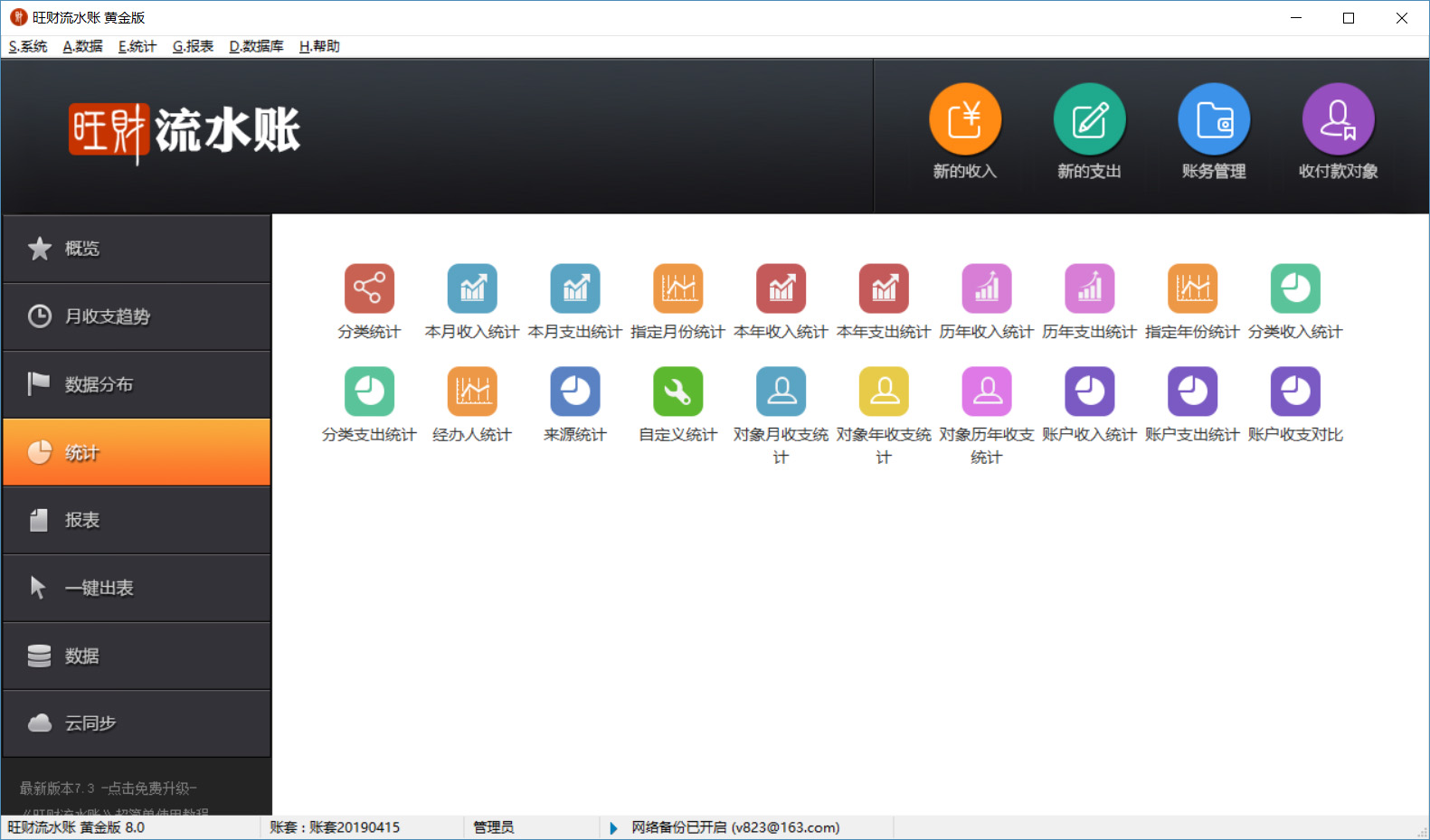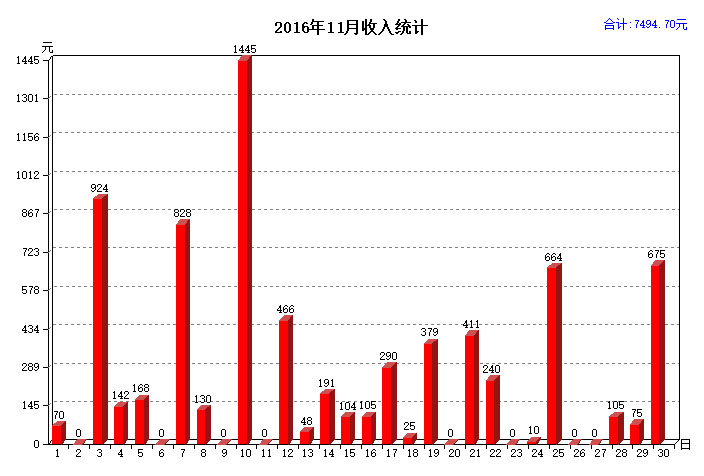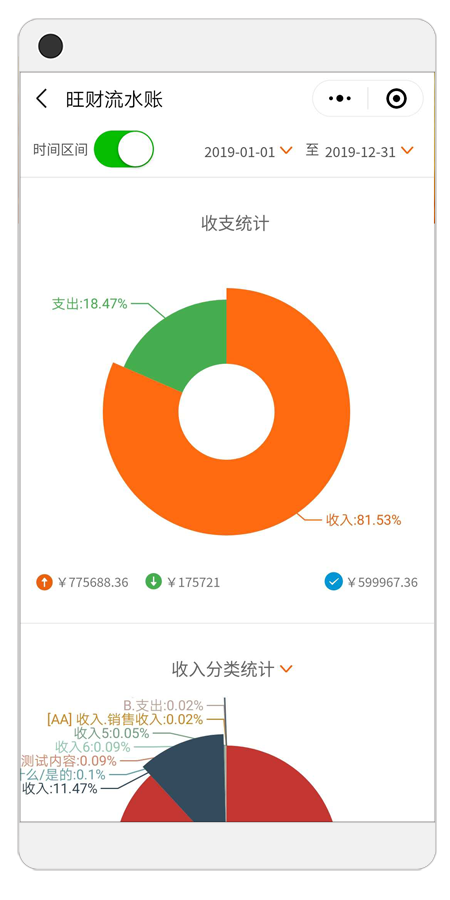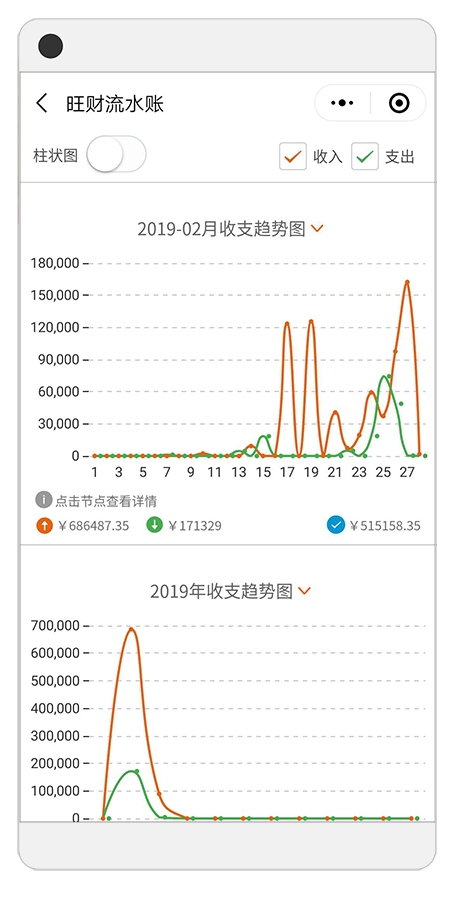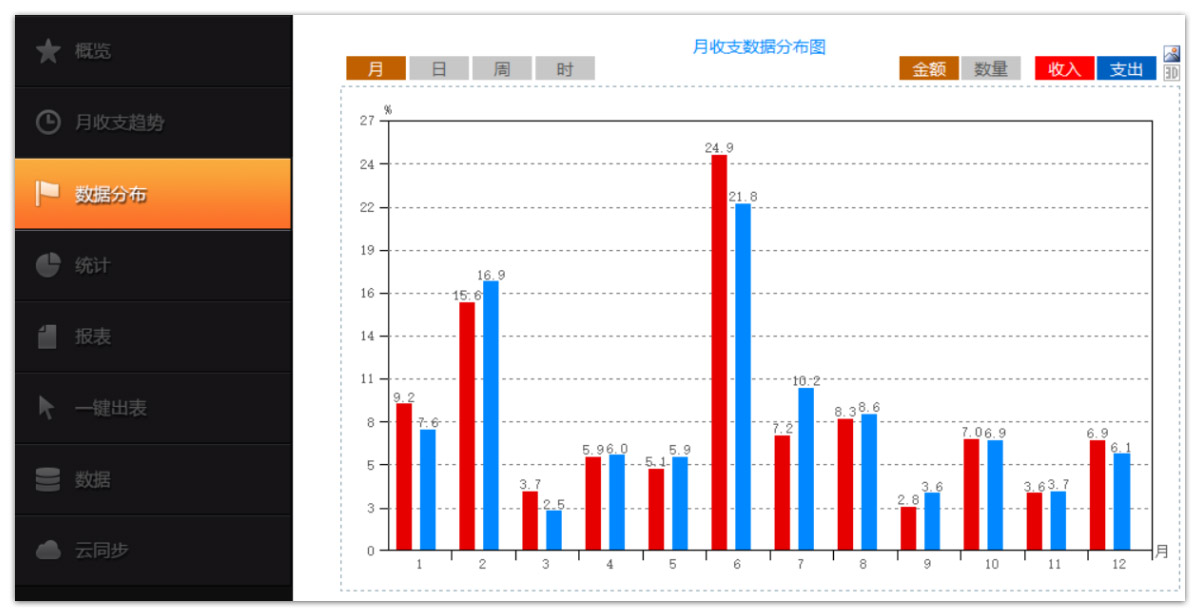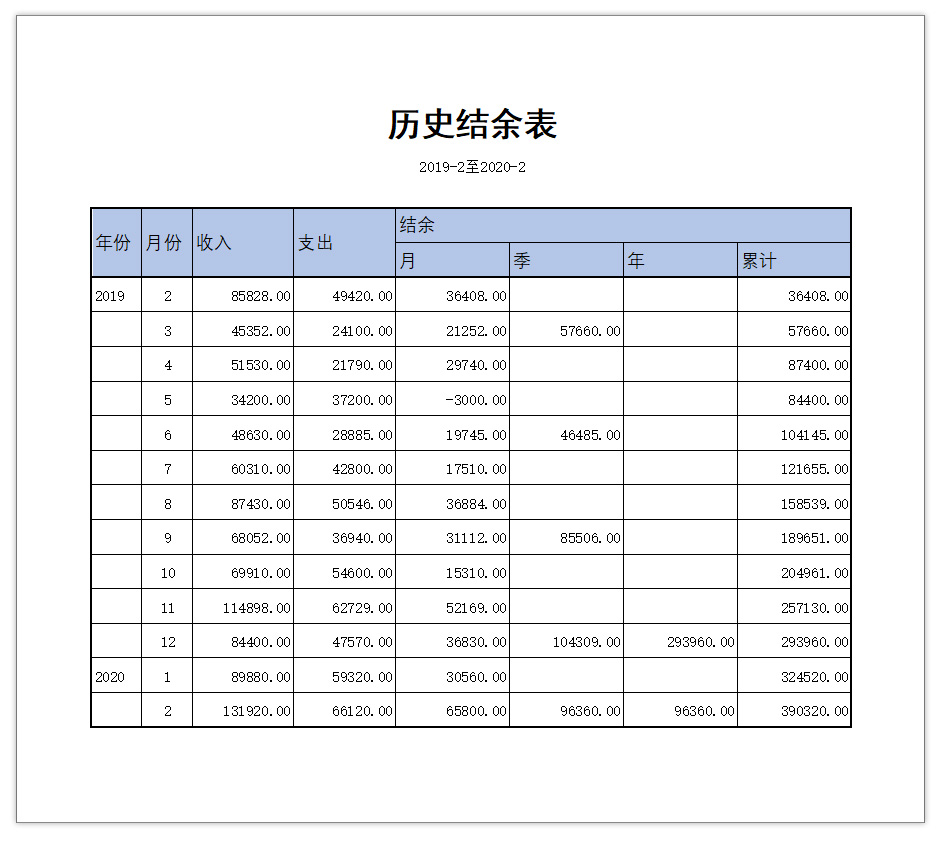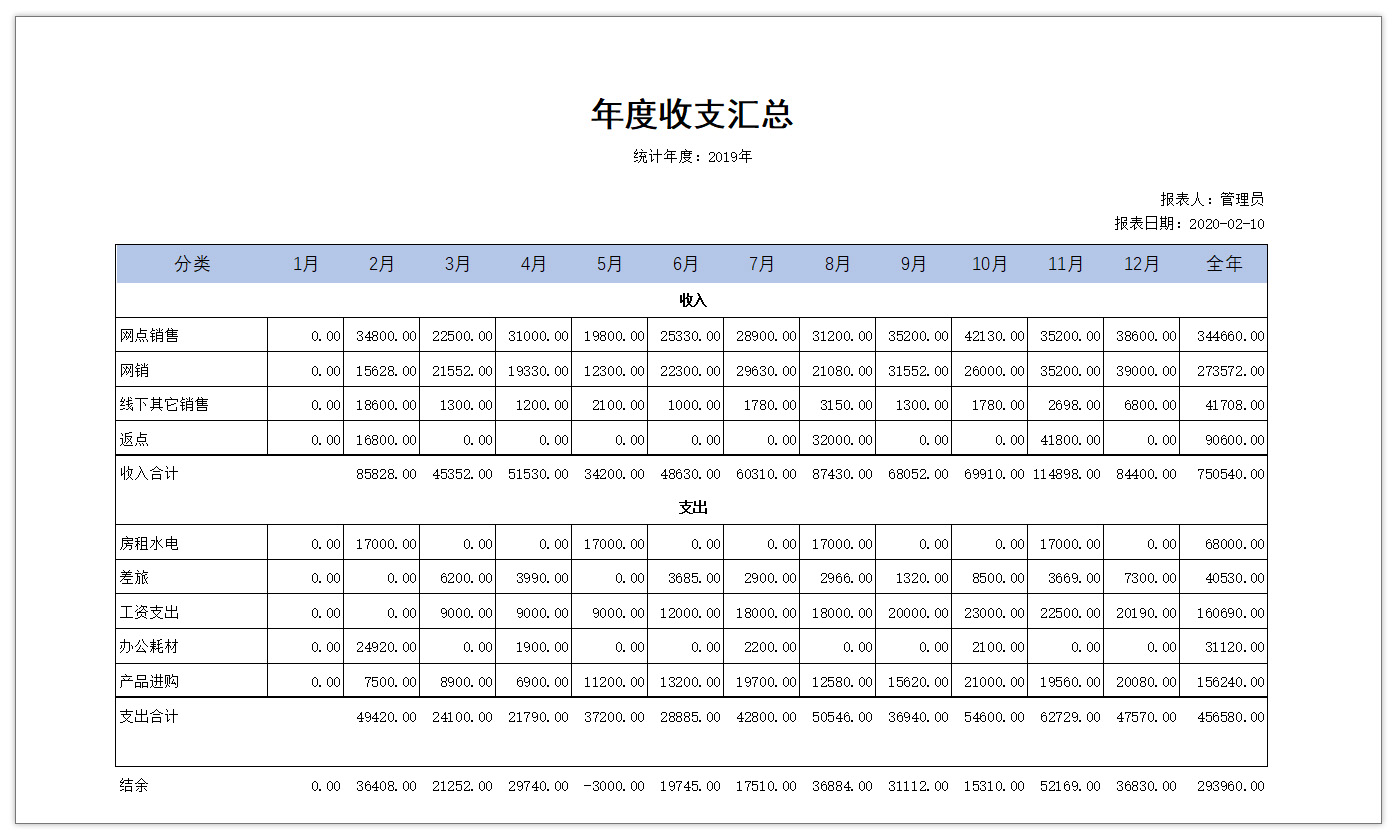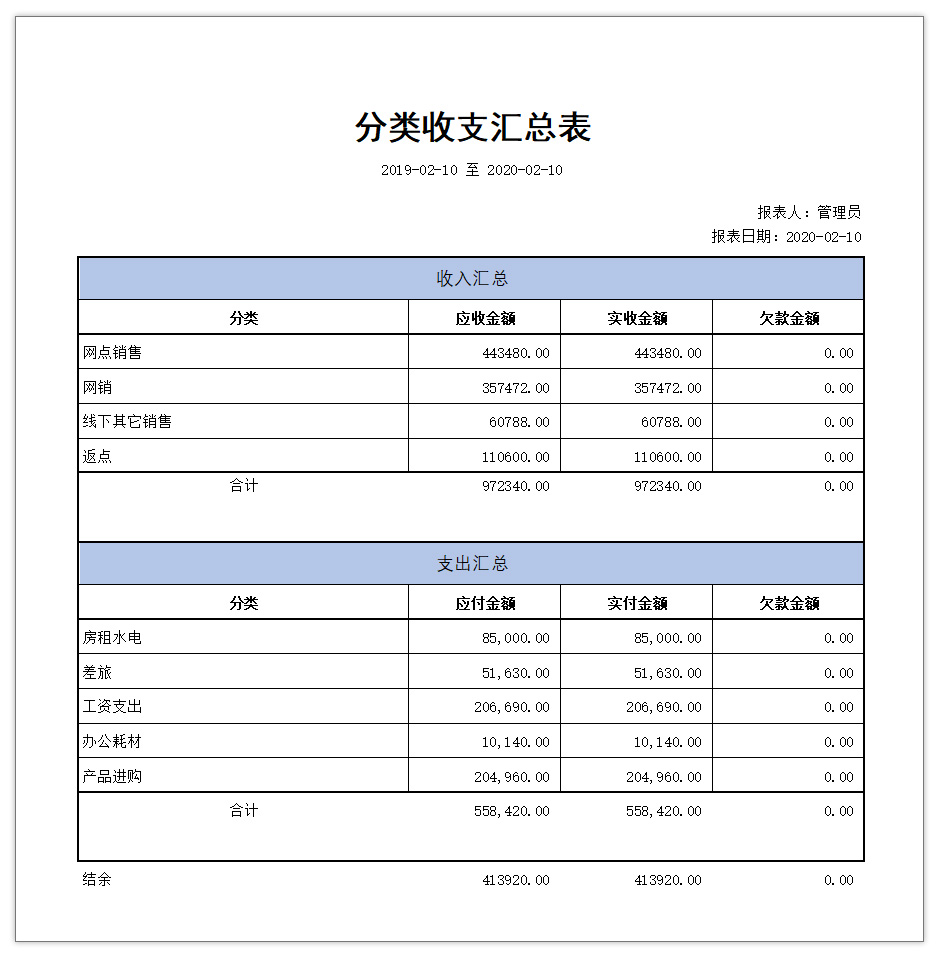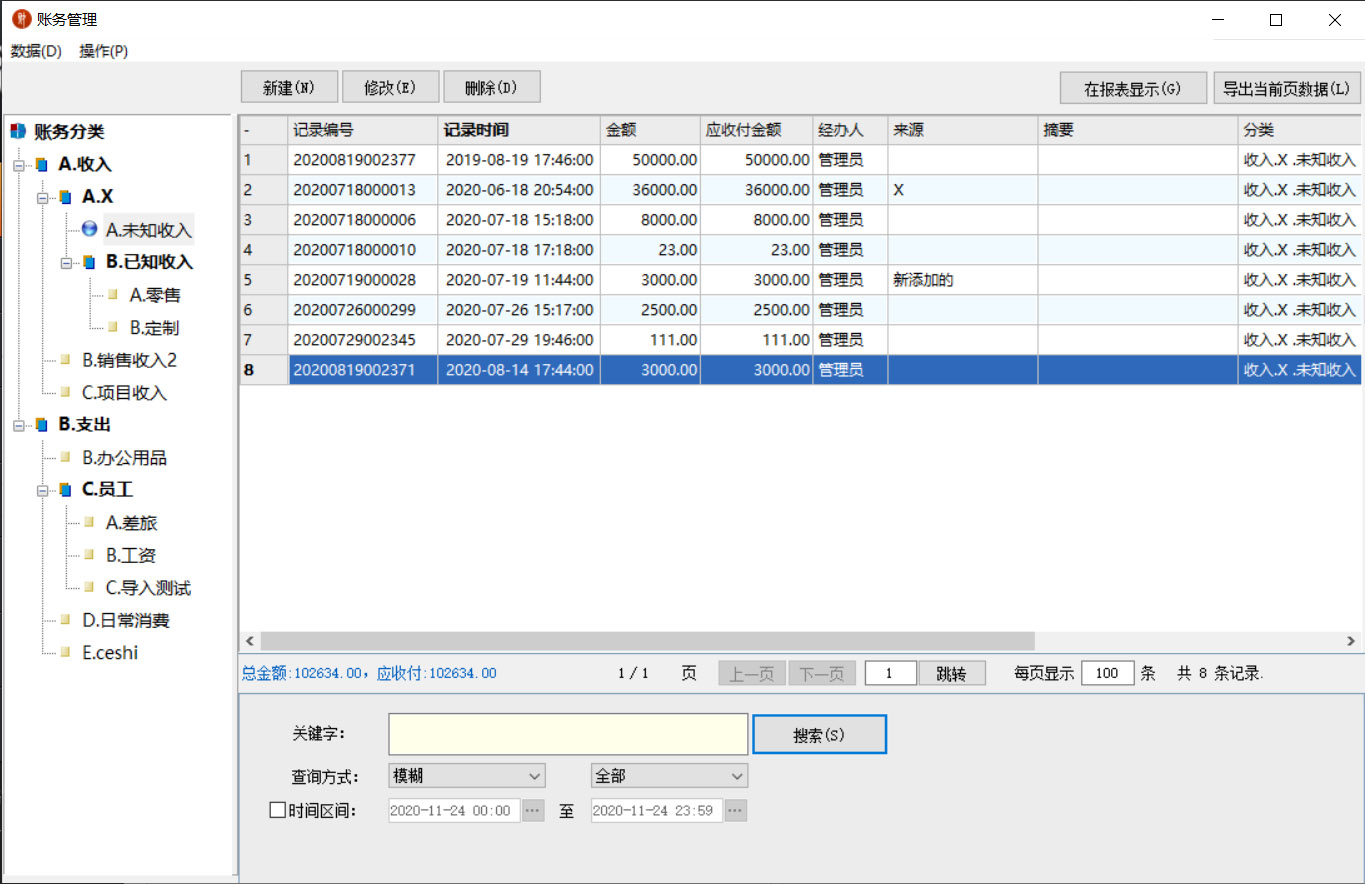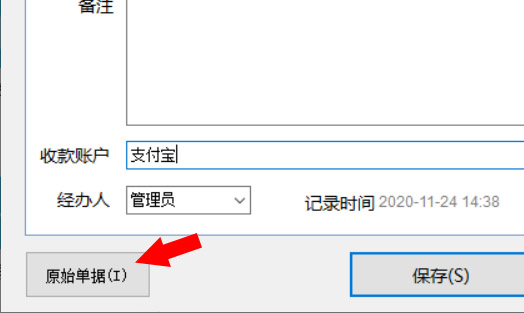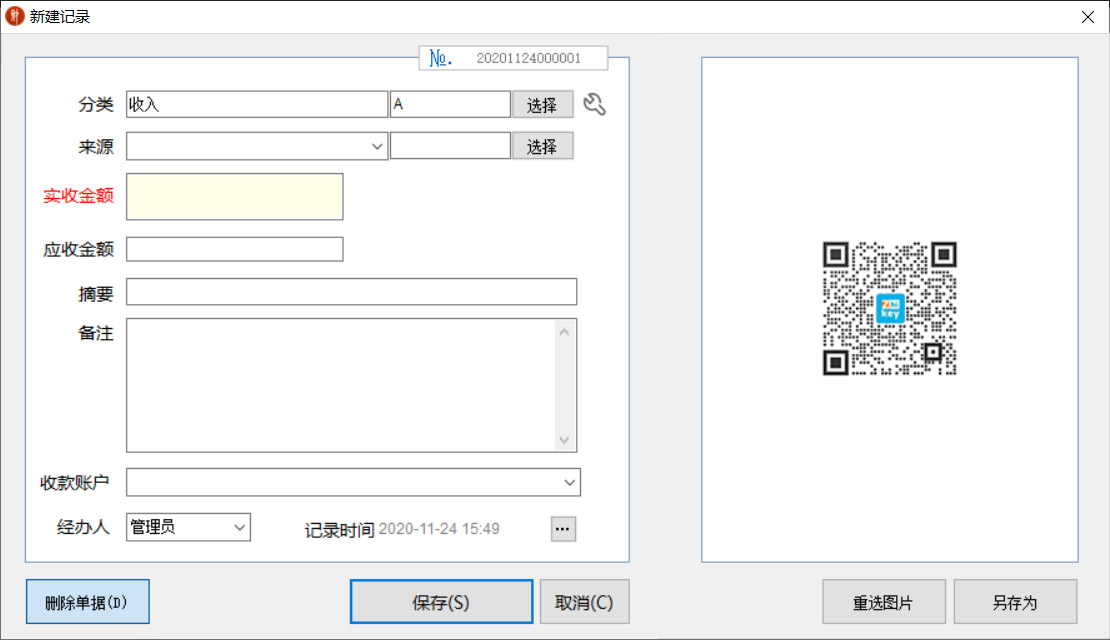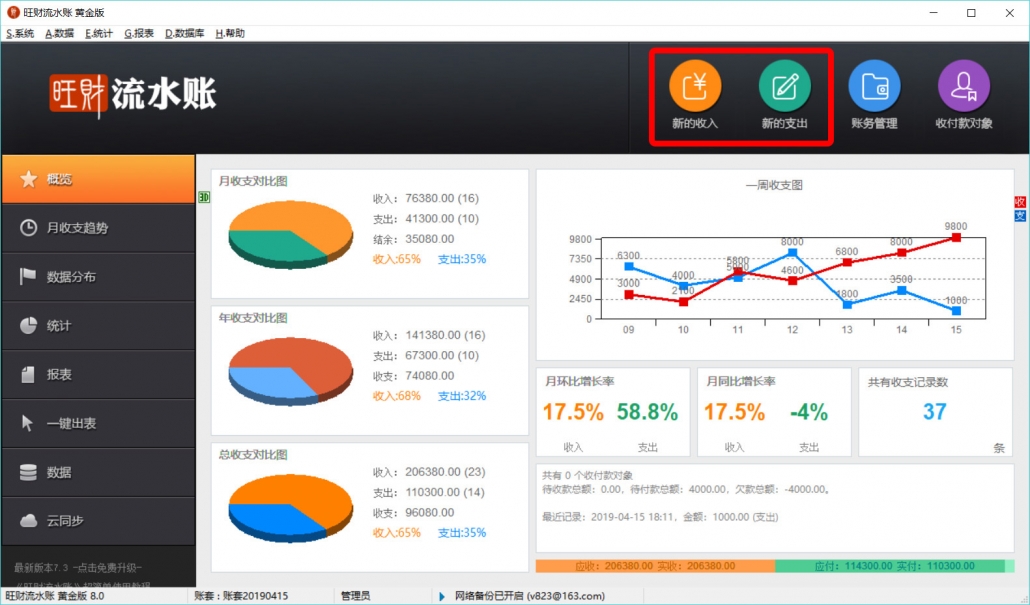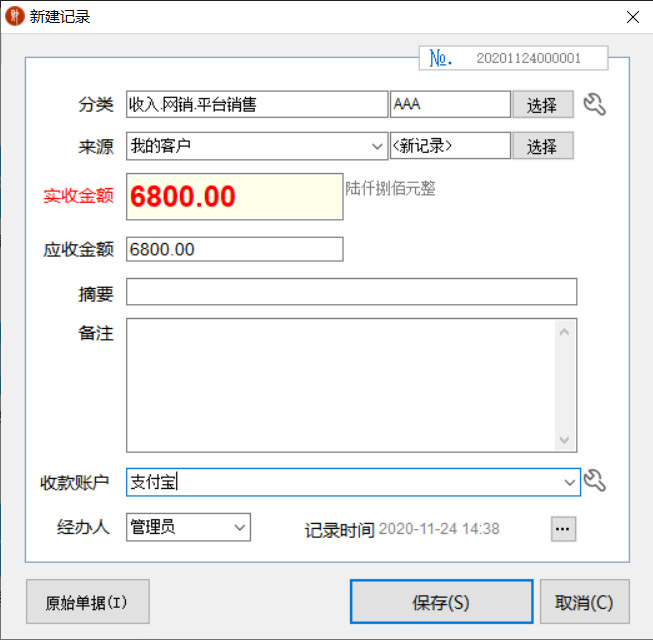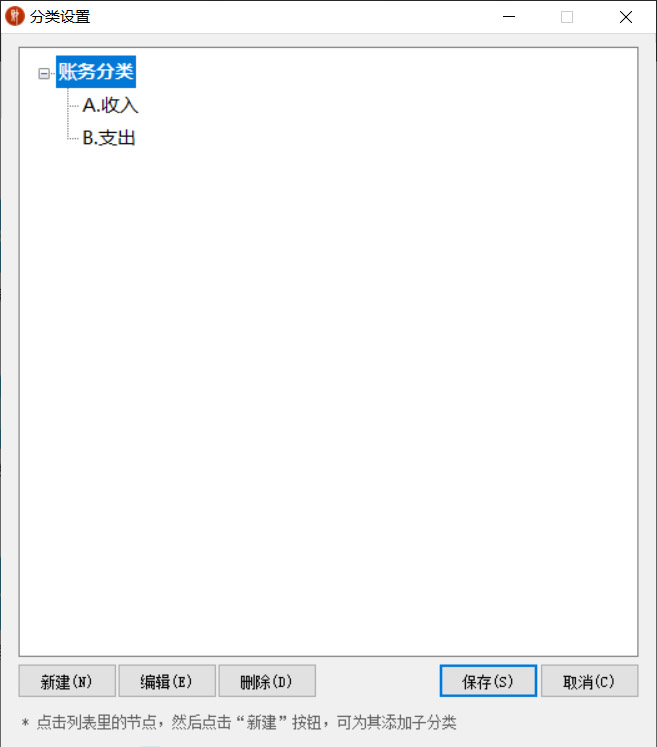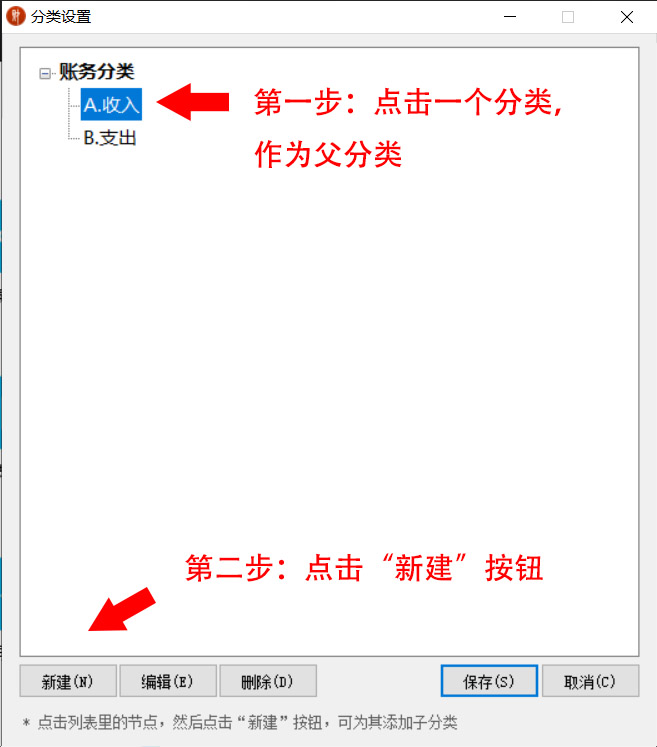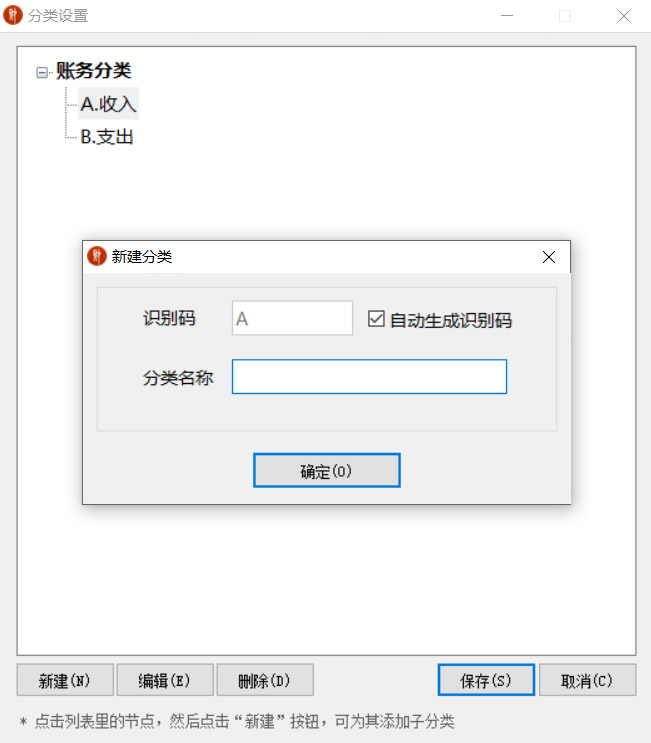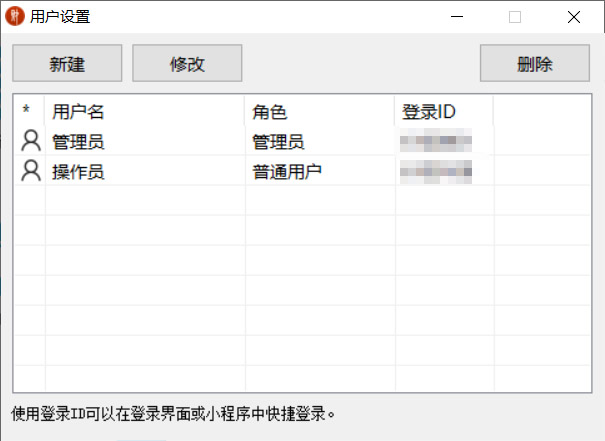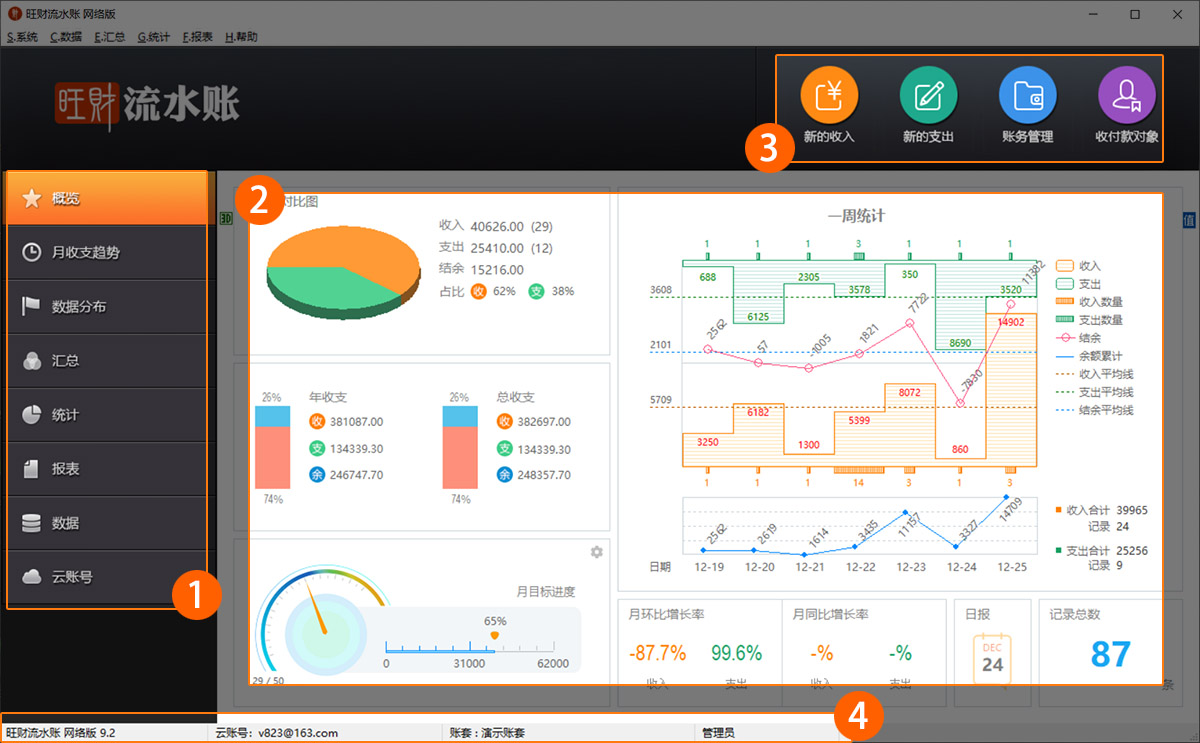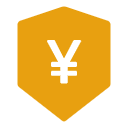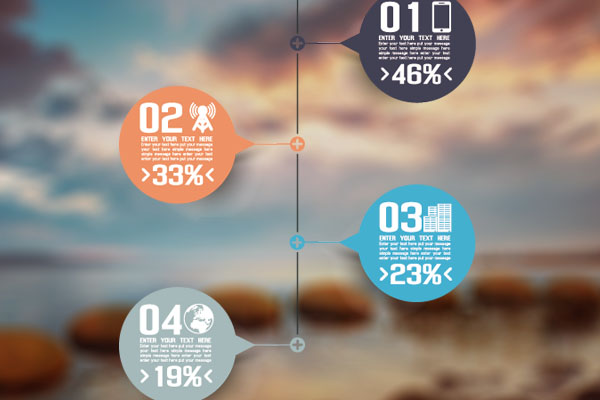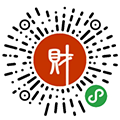在正式开始使用前,建议进行基本的数据配置,包括编码、分类、账户、经办人等,主要是进行分类设置。
分类设置
以设置账务分类为例(收付款对象与此设置方式相同)点击主界面左侧的“数据”按钮,然后点右边的“账务分类设置”进入分类设置界面
系统默认添加了“A.收入”和“B.支出”两个分类,此为根分类,是不能修改和删除的的,每个分类都有一位字母或数字作为分类识别码,用小数点分割,如图中小数点前面的A和B,分别为两个分类的识别码。
要添加分类,请先选择一个分类作为父分类,例如,我们想要给“收入”分类下增加“网销”分类,需要先点击选中“A.收入”,然后点下方的“新建”按钮,会弹出添加分类界面
新建分类时,系统会自动生成一个识别码,如果您想要按照自己的意愿设置,需要取消选中“自动生成识别码”选项之后输入,虽然识别码没有限制必须为1位字符,但我们建议除非您有非常严格的分类识别规划外,只采用一位字母或汉字来作为识别码。分类识别码一旦设置,无法修改。
在识别码下面,需要填写分类名称,例如我们要添加的“网销”,填写完成后点击“确定”按钮。
此时我们已经为收入分类添加了一个名为“网销”的子分类,如果想要为“网销”继续添加子分类,那么就需要点击选中“网销”,然后再点“新建”按钮,重复上面过程添加。
如果您想要继续为“收入”或者“支出”添加分类,那么需要选中“收入”或者“支出”然后点击“新建”按钮来添加。
如果想要删除一个分类,可以选中这个分类后点“删除”按钮,注意:删除只针对分类结构,不会删除该分类下的记录数据,如果您想要一并删除,请先在账务管理界面下删除该分类中的记录,之后再到分类设置中删除分类。
当分类结构设置合理满意后,您需要点击“保存”按钮,将数据存入数据库。
其他设置
其他还有编码、账户、经办人、收付款对象等设置
编码设置用于为每条账务记录创建编号提供规则,一般不需要改动,除非您有特别的编码要求。
收付款对象的分类设置同上边所讲的账务分类设置,收付款对象管理可以查看我们另一篇帮助收付款对象管理。
账户、经办人设置相同,以账户为例,点击主界面左边的“数据”,然后点击“收支账户设置”,进入设置界面
在下面的“项目”输入框中输入要添加的账户,例如“对公账户”,然后点击“添加”按钮即可。
此时基本的设置已完成,下面可以开始记账了。